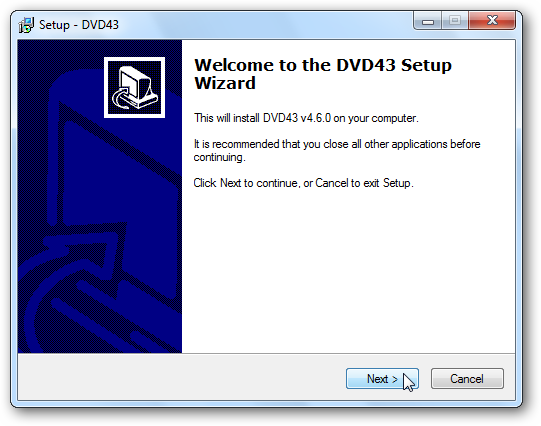Имате гомилу ДВД-ова који седе око васкуцисте, али не можете се ни сјетити кад сте задњи пут видјели свој ДВД уређај, а лаптоп више нема ни диск уређај. Време је да модернизујете своју колекцију. Ево, показаћемо вам како да копирате ДВД-ове на рачунар користећи швајцарски нож алата за видео конверзију: Ручна кочница.
Корак нула: Инсталирајте ручну кочницу и либдвдцсс како бисте могли да дешифрујете ДВД
Главни алат који ћемо користити за копирање ДВД-а зове се Хандбраке, који можете преузети овде. Ручна кочница може без грешке копирати било који ДВД који није заштићен од копирања ... али скоро све ДВД-ове које купите у продавници су заштићена од копирања. Заобићи ово је чудно сиво подручје легално, тако да апликације попут Хандбраке-а не могу легално да садрже софтвер потребан за дешифровање заштићених ДВД-ова заштићеним копијом. Можете, међутим, да је преузмете одвојено - све док ово користите само за гледање филма на рачунару и не започињете прављење покрета, обећавамо да вам нећемо рећи.
Користићемо бесплатну библиотеку за репродукцију ДВД-а која се зовелибдвдцсс. Ово ће омогућити Хандбраке-у да чита ваше шифроване ДВД-ове и да их преузме на рачунар. Процес је мало другачији за кориснике оперативних система Виндовс и Мац, тако да ћемо проћи кроз сваки појединачно. Имајте на уму да то не морате да радите сваки пут када копирате ДВД - након што је инсталиран либдвдцсс, можете прескочити на први корак сваки пут када копирате нови диск.
Како инсталирати либдвдцсс на Виндовс
Прво морате преузети либдвдцсс на својрачунар. За 32-битне верзије оперативног система Виндовс преузмите ову верзију. 64-битни корисници би требали преузети ову верзију. Ако нисте сигурни коју верзију оперативног система Виндовс имате, погледајте овај чланак.

Копирајте .длл датотеку у мапу програма Хандбраке. Ако сте користили подразумеване поставке инсталације, то би требало бити на Ц: Програм ФилесХандбраке.

Након тога, Ручна кочница ће моћи да чита ваше шифроване ДВД-ове.
Како инсталирати либдвдцсс на мацОС
Инсталација либдвдцсс је мало сложенијана мацОС-у, јер је Ел Цапитан увео сигурносну функцију под називом Систем Интегрити Протецтион која вам неће дозволити да инсталирате либдвдцсс без мало помоћи. Ако имате Иосемите или старије, овде можете преузети датотеку пакета либдвдцсс и двапут кликните на њу да бисте је инсталирали.
ПОВЕЗАН: Како инсталирати пакете са Хомебрев-ом за ОС Кс
Међутим, ако сте на Ел Цапитану или новијем, ми смокористиће алат наредбеног ретка који се зове Хомебрев да би га добио. Ако нисте упознати са Хомебрев-ом, погледајте наш водич о томе како га овде инсталирати. Срећом, потребно је само неколико наредби Терминала да бисте поставили Хомебрев ако већ нисте. Након што завршите, вратите се овамо.
Да бисте инсталирали либдвдцсс, притисните Цомманд + Спаце и потражите Терминал да бисте покренули прозор командне линије. Затим упишите brew install libdvdcss и притисните Ентер.

Хомебрев ће преузети и инсталирати библиотеку либдвдцсс. Након што се вратите у наредбени редак, библиотека ће бити инсталирана.

Једном када ово буде завршено, Хандбраке би требао бити у могућности да чита све ваше шифроване ДВД-ове.
Први корак: Отворите свој ДВД у ручној кочници
Једном када инсталирате либдвдцсс, време је за рипање. Отворите ручну кочницу и одаберите ДВД погон са бочне траке која се појави.

Ручној кочењу ће требати тренутак да скенира насловена вашем ДВД-у. Сачекајте док се овај процес не заврши. Требало би само на тренутак. Ако либдвдцсс није инсталиран погрешно, видећете грешку која каже да се овде диск не може прочитати.

Немојте да се плашите комплекса Хандбракепрозор - већина овога би требало да буде прилично једноставна. Једном када је ваш ДВД отворен, идите на падајући оквир "Титле" и изаберите који наслов желите да копирате. Ручно кочење ће према заданим поставкама одабрати филм, али ако желите рипати било које посебне карактеристике или избрисане сцене, овде можете променити циљ који желите да копирате. Можете и да промените која поглавља желите да издвојите, ако желите само део филма.
У одељку Дестинација кликните на дугме Прегледај да бисте изабрали место на коме желите да поставите филм након што сте га копирали.

Други корак: Изаберите свој квалитет подешавања
Затим ћете морати да одредите квалитет вашег производаизлазни фајл. Што је филм квалитетнији, то ће више простора заузети на тврдом диску. Ако имате техничке податке, можете да користите картице Слика, Видео и Аудио да бисте прилагодили ова подешавања, али већина људи треба да кликну само на једну ствар: унапред подешена подешавања.
Са десне стране прозора Ручне кочнице,видећете избор подешавања (ако га не видите, превуците угао прозора Ручне кочнице и проширите га док то не учините). Постоје предефинисане вредности за готово све што би вам могло требати: Аппле ТВ, Андроид телефони, ПлаиСтатион и још много тога. Ако гледате на рачунару, користите једну од „Опште“ поставке - „Брзо“ и „Врло брзо“ ће бити ниског квалитета, али мале величине, док ће „ХК“ и „Супер ХК“ имати већи квалитет, али узети више простора.

Ако копирате ДВД који се продаје у САД-у, одаберитеподешавање од 480п. Европски ДВД-и су обично 576п. Не бирајте веће преднаставке као што су 720п или 1080п за ДВД-ове - они неће побољшати ваш видео, већ ће датотеку повећати.
Трећи корак: Започните рипање!
Након што одаберете наслов и преднастављене поставке, на врху прозора кликните Старт Енцоде. Затим, узми грицкалицу.

На дну ћете видети траку напретка која ће вам дати до знања колико вам је времена остало за обраду. Одређивање вишег квалитета ће трајати дуже па ћете морати да оставите рачунар неко време.

Једном када је рипа извршена, требали бисте је моћи двапут да кликнете на њу да бисте је гледали! Или ако користите програм библиотеке филмова попут Плека, додајте филм у своју библиотеку.